Usuários de MacBook frequentemente se deparam com a dúvida: como fazer til no MacBook? Esse acento, comumente utilizado em palavras da língua portuguesa, pode parecer difícil de acessar em teclados de computadores da Apple, especialmente para quem está habituado a layouts de teclado de PCs. Felizmente, o processo é simples quando se sabe como. Este guia mostrará todos os métodos disponíveis para fazer til no MacBook, garantindo que você nunca mais tenha essa dificuldade.
Entendendo o Teclado do MacBook
Primeiro, é importante entender a diferença entre os layouts dos teclados de Mac e PC. Em um teclado de MacBook, algumas teclas estão em posições diferentes ou têm funções alternadas. Não há uma tecla dedicada ao til como em alguns teclados de PC, mas o símbolo ainda pode ser gerado facilmente com alguns atalhos de teclado.
Usando a Configuração do Idioma
Verifique se o idioma do teclado está configurado corretamente. Acesse as Preferências do Sistema. Selecione “Teclado” e, em seguida, “Fontes de Entrada”. Adicione ou verifique se o idioma é Português (Brasil) ABNT2. Essa configuração ajuda a tornar os atalhos mais intuitivos.
Atalho de Teclado para Fazer Til no MacBook
Para colocar o til sobre uma letra, utilize o seguinte atalho: pressione Option + N, solte as teclas e pressione a letra que deseja acentuar. Por exemplo, para a letra “ã”, será: Option + N, depois A. Esse método é eficaz e rápido, economizando tempo na digitação de palavras que exigem til.
Outros Métodos para Fazer Til no MacBook
Caso o atalho não funcione, verifique as configurações de entrada do teclado no MacBook. Certifique-se de que o teclado está configurado para o layout correto, como mencionado anteriormente. Existe ainda a possibilidade de usar o visualizador de teclado. Acesse através das Preferências do Sistema, em seguida selecione “Teclado” e marque a opção “Mostrar Visor de Teclado e Emoji na Barra de Menus”. Com isso, ao clicar no ícone do teclado na barra de menus, você poderá acessar manualmente o til e outros caracteres especiais.
Conclusão: Como Fazer Til no MacBook?
Saber como fazer til no MacBook pode parecer um desafio inicial, mas com as configurações corretas e atalhos de teclado, o processo se torna rápido e intuitivo. Lembre-se de usar Option + N seguido da letra desejada para acentuar. Verifique sempre suas configurações de teclado para garantir que estão ajustadas para o layout correto. Assim, suas digitações em português ficarão perfeitas, sem a necessidade de recorrer a teclados externos ou aplicativos adicionais.
Sobre o Autor
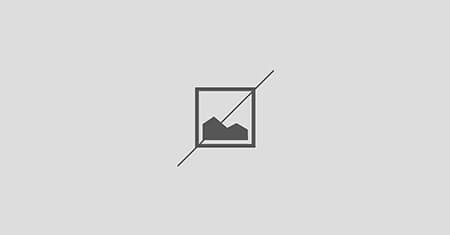

0 Comentários